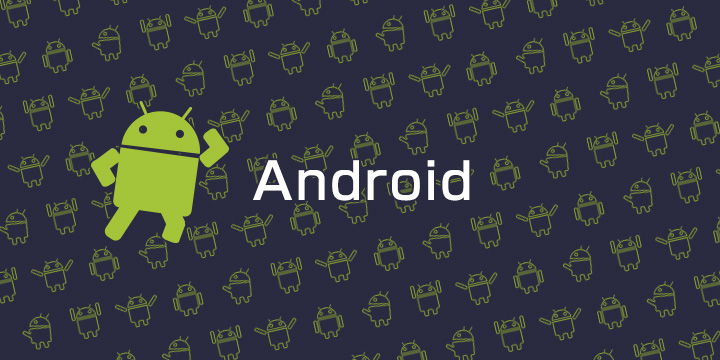Android引き継ぎ情報(電話帳編)
新年あけましておめでとうございます。Androidに関するの情報をお届けする勝手にAndroid情報局です。今日もセキュリティじゃないんだからね!!
本日はAndroid端末を機種変した際のデータの引き継ぎ(電話帳編)です。この年末年始にスマホを機種変した/する予定のあなた、必見ですよ。
なお、本記事はdocomoのスマホからdocomoのスマホへと機種変した筆者の経験をもとに作成しています。au、SoftBankの方も参考になる・・・かも!?
※今回の記事では端末内のデータやSDカードのデータを操作しています。ご自身で試される場合はデータの消失などにお気を付けの上、自己責任で実行してください。
引き継ぎ概要
今回は3年半ほど前のdocomoの機種(SH-07D)から、docomoの2015-2016冬春モデルであるSH-02Hへの機種変を行いデータを引継ぎます。ちなみにガラケー最後の携帯もSHでした。べ、べつにSH好きなわけじゃないんだからね!大事なことだから3回目も言ったわけじゃないんだからね!!
なお、引き継ぐデータは必要最低限にし、引き継ぎはローカルのデータを使って行うことにします。(クラウドは利用しません。)
具体的には以下の3つです。
・LINE
・電話帳
この中で今回は電話帳の引き継ぎを行います。今回は説明部分が長めです。作業手順は「電話帳取り込み手順(成功例)」以降にまとめてあります。お急ぎの方はそちらからお読みください。
電話帳の引き継ぎ
今回は電話帳の引き継ぎを行います。引き継ぎ前(旧機種)の電話帳データを引き継ぎ後(新機種)の電話帳にコピーするだけという簡単な作業に見えるのですが。。。実は3つの中で最も手間取ったのがこの電話帳の引継ぎです。メールと電話帳はdocomoショップで引き継げばいいじゃない、とか言わないで
手順は以下の通りです。
(旧機種の作業)
1.電話帳をバックアップする
(PCなどを使った作業)
2.メールのバックアップデータを旧機種から新機種へ移行する
(新機種の作業)
3.新機種に電話帳を取り込む
この作業、前回のメールの引継ぎに似ていますね。これなら楽勝\(^o^)/と思っていたら。。。
電話帳取り込み(失敗例)
バックアップの方法
docomoの電話帳アプリであれば、連絡先のバックアップ機能がついています。その機能を使ってバックアップを取ればOKです。と思いきや、ここに罠が潜んでいます。
電話帳のバックアップを取ると.vfcという拡張子のファイルが1つできます。docomoの電話帳アプリで作成した場合、ファイル名は「(年月日8桁).vfc」です。例えば、20160101.vcfといった形です。このvfcファイルには電話帳の連絡先のデータが書き込まれています。
また、docomoの電話帳アプリはバックアップだけでなく取り込みもできます。つまり「旧機種で電話帳を使ってvfcファイルを作成」→「新機種にコピー」→「新機種でvfcファイルからデータの取り込み」をすればよいのです。そこで早速取り込んでみたところ、無事数百件ある電話帳の連絡先が引継ぎ出来たように見えました。ところが。。。
無事成功と思いきや
いざ新しい携帯からメールを打とうとしてみたところ、メールをしようとした相手が電話帳のグループに入っていない・・・というより、グループそのものが見当たらない。
しかも、その相手どころか、全員「グループなし」になっている。。。まさか、これからこの数百人全員グループ設定しなおさないといけないのか・・・?なんだかメールの時と似たような展開になってきたような。
引き継がれないグループ
何度やってもグループが取り込まれる気配がないため、電話帳アプリではグループを取り込むことができないと判断しました。そこで、電話帳アプリではなく、メールの引継ぎにも利用した「ドコモバックアップ」のアプリならばグループの取り込みもできるのではないかと考えました。ところが・・・。
取り込めない電話帳
「ドコモバックアップ」が取り込みの対象とするフォルダは、電話帳の場合は「SD_PIM」フォルダのようです。そこで、先ほどのvcfファイルを「(sdカード)/SD_PIM/******.vfc」という配置にしました。この状態でvfcファイルを「ドコモバックアップ」で取り込もうとしたところ、取り込み対象に出てきませんでした。
取り込めない原因
今回の取り込み失敗の原因は以下の2つです。
・ファイル名がおかしい
・「ドコモバックアップ」以外で作成したvcfファイルを使おうとした
ファイル名がおかしい
「ドコモバックアップ」で作成したvcfファイルは「PIM*****.vcf(*は数字)」という名前のファイルになります。一方で、電話帳アプリから作成したvcfファイルは「********.vcf」という名前のファイルです。もしやと思いファイル名を「PIM00001.vcf」にしてみたところ、取り込み対象には出てきました。しかし、取り込もうとすると取り込みに失敗しました。
「ドコモバックアップ」以外で作成したvcfファイル
今回のvcfファイルは電話帳アプリから作成しました。しかしこのvfcファイルが曲者でした。実は電話帳アプリで作成したvfcファイルと、「ドコモバックアップ」で作成したvfcファイルでは中に書き込まれるデータが異なっています。そのため「ドコモバックアップ」アプリで取り込もうとしてもエラーを起こして取り込めなかったのです。
電話帳取り込み(成功例)
電話帳の取り込み
今回もメール同様に「ドコモバックアップ」アプリを利用します。
※本来のドコモバックアップアプリの使い方とは多少違うかもしれません。また、SDカードのデータを操作したり、本体のデータを上書きすることもあります。実行してみる場合は十分にお気をつけの上、自己責任で行ってください。
手順1.電話帳のバックアップ
まずは電話帳のバックアップを取ります。旧機種の「ドコモバックアップ」アプリを起動します。「電話帳」アプリではないので注意してください。なお、ここから先の操作は「ドコモバックアップ」のバージョンによって多少異なります。適宜読み替えてください。
「ドコモバックアップ」が起動したら「microSDカードへ保存・復元」選択します。続けて「バックアップ」を選択。しばらくすると電話帳の件数がわかります(件数によってはそれなりに時間がかかります)。件数が表示されたら、電話帳の右の□にチェックを入れて「バックアップ開始」をタップします。画面の指示に従ってバックアップしてください。(場合によってはドコモアプリパスワードを求められます。)
完了したらバックアップしたメールの数だけ「PIM*****.vfc」というファイルができます。これがバックアップされた電話帳です。このファイルを新機種に取り込みます。
手順2.データの移行
旧機種でとったバックアップのデータを新機種に移行します。先ほど作成したvfcファイルを、新機種で使用するSDカード内に配置してください。フォルダ構成は以下のようにしてください。
(SDカード)/SD_PIM/PIM*****.vfc
「ドコモバックアップ」アプリが取り込みの対象としているフォルダは決まっています。そのフォルダに合わせてvfcファイルを配置する必要があります。機種によって配置が違うかもしれません。特にSDカードを指定する部分は機種に依存します。注意してください。また、ファイルを操作するので自己責任で操作してください。
手順3.電話帳の取り込み
最後に手順1同様「ドコモバックアップ」を使用して取り込みを行います。新機種で「ドコモバックアップ」を起動して下さい。が起動したら「microSDカードへ保存・復元」選択します。続けて「復元」を選択。しばらくすると電話帳の件数がわかります。電話帳の右の□にチェックを入れて「バックアップ開始」をタップします。画面の指示に従ってバックアップしてください。(場合によってはドコモアプリパスワードを求められます。)
まとめ
以上でグループ情報込みの電話帳の引き継ぎができた(はず)です。めでたしめでたし。これで機種変の際に最低限必要そうな、LINE、メール、電話帳のデータの移行ができました。とりあえず連絡先や古いメールを確認するために旧端末を持ち歩かなくても良くなりましたね。めでたしめでたし。機種変時にお店でやればいいじゃないかとか言わないで。
機種変したら要チェック!!Androidアプリのインストール時のチェック項目
機種変後は要チェック!!Androidアプリのインストール時の最低限のチェック項目です!
特に、Google Play以外のマーケットにあるアプリや個人のページで公開されているアプリ(俗にいう野良アプリ)をインストールする際は必ず確認し、怪しい場合はインストールするかどうかよく検討しましょう。
普段からこういったことをチェックすることでAdwareやウィルスなどにかかるリスクを低減できます。自身をセキュリティの脅威から守るための第一歩ですので、アプリをインストールする際は面倒くさがらずにチェックする習慣を身に付けましょう。
・開発元のチェック
Twitterの公式アプリのはずなのに開発元がわけのわからない会社名だったり、Twltterのように、よく似た別の名前だったりした場合は偽者の可能性があります。ほかの判断材料と併せてインストールするかどうか判断しましょう。
・ダウンロード数のチェックS
LINEのように大ヒットしたアプリなのに、ダウンロード数が1000件といったように、有名なアプリのはずなのにあまりにもダウンロードが少ない場合も偽者の可能性が高いです。バージョンアップの直後で本物のアプリがたまたまダウンロード数が少ない、という場合も考えられますが、こちらもほかの材料と併せてインストールするかどうか判断しましょう。
・アプリの要求している権限のチェック
アプリの要求してくる権限の詳細を確かめることは、不振な動きをするアプリがインストールされることを防ぐのに有効な手段です。例えばただのカメラのはずなのにインターネットアクセスの権限を要求したり、オフラインのゲームアプリなのに位置情報を要求したり、無料の音楽プレイヤーのはずなのに課金の権限を要求したりetc…といった様に、絶対に必要が無いはずの権限を要求してくるアプリは怪しい動きをするかもしれません。ほかの材料と併せてインストールするかどうか判断しましょう。
※普通のアプリでも、例えば無料でアプリを提供するために広告表示を導入しているアプリなどは、広告表示のためにインターネットに接続する権限を要求する、といった場合もあります。何でもかんでも怪しいとも言い切れません。